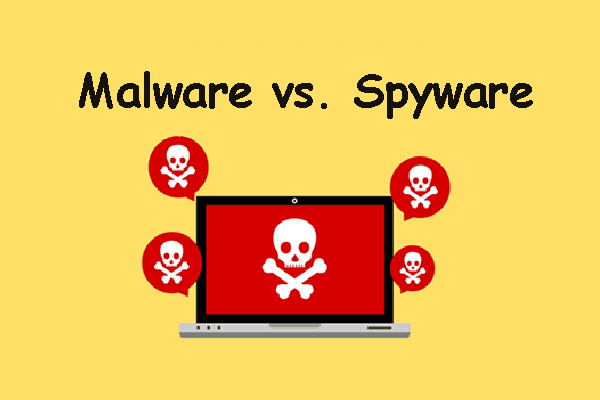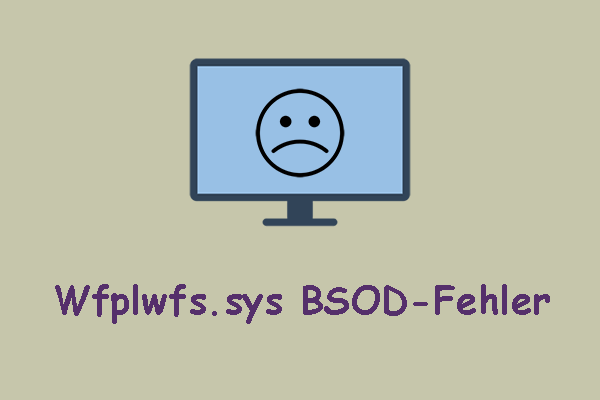In dieser umfassenden Anleitung von MiniTool zeigen wir Ihnen verschiedene Möglichkeiten zur Wartung und Optimierung Ihres Computers, darunter das Löschen von Junk-Dateien, das Defragmentieren der Festplatte, das Verwalten von Autostartprogrammen, das Aktualisieren des Systems und das Scannen nach Malware.
Mit der Zeit kann Ihr PC durch ungenutzte Junk-Dateien, veraltete Software, fehlende Dateien und andere Probleme langsamer werden, wobei die PC-Leistung nachlässt. Wenn Sie feststellen, dass Ihr PC langsamer als zuvor läuft, häufig abstürzt oder länger zum Start benötigt, ist es an der Zeit, Ihren PC zu optimieren.
Im Folgenden werden verschiedene Tipps zur Optimierung von Windows erläutert, mit denen Sie Ihren PC vor Fehlern schützen können. Probieren Sie diese sofort aus!
Wie kann man einen Computer optimieren?
Tipp 1: Junk-Dateien auf dem PC bereinigen
#1. Verwenden Sie die Datenträgerbereinigung
Windows bringt ein hilfreiches Tool namens Datenträgerbereinigung mit sich, das Ihre Festplatte scannt und Dateien auflistet, die Sie sicher löschen können. Sie können temporäre Internetdateien, heruntergeladene Programmdateien, Miniaturansichten, Systemdateien, Fehlerberichte, vorherige Windows-Installationen und mehr löschen.
Folgen Sie diesen Schritten, um unnötige Dateien mit der Datenträgerbereinigung zu löschen:
1. Geben Sie Datenträgerbereinigung in das Suchfeld ein und drücken Sie die Eingabetaste.
2. Wählen Sie im Popup-Fenster das Laufwerk aus, das Sie bereinigen möchten. Hier wählen wir das Laufwerk C:.
3. Markieren Sie die zu löschenden Elemente und klicken Sie auf OK > Dateien löschen.
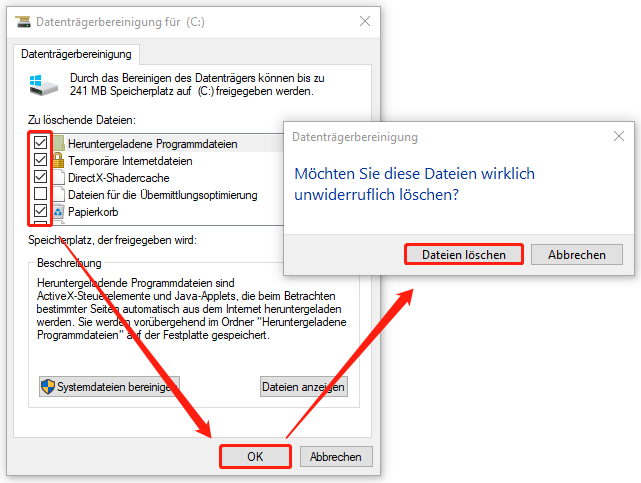
4. Wenn Sie ungenutzte Systemdateien löschen möchten, klicken Sie dazu auf Systemdateien bereinigen > wählen Sie ein Laufwerk aus > löschen Sie die Dateien.
#2. Aktivieren Sie die Speicheroptimierung
In Windows 10/11 gibt es eine Funktion namens Speicheroptimierung, die das automatische Löschen von Dateien wie temporären Dateien und Inhalte im Papierkorb ermöglicht.
So bereinigen Sie die Dateien auf Ihrem PC mit der Speicheroptimierung:
1. Drücken Sie Win + I, um die Einstellungen zu öffnen.
2. Navigieren Sie zu System > Speicher und stellen Sie die darunterliegende Schaltfläche auf Ein.
3. Klicken Sie nach dem Scannen auf Temporäre Dateien, wählen Sie die Elemente (Downloads, Miniaturansichten, Dateien für die Übermittlungsoptimierung usw.) aus, die Sie löschen möchten und klicken Sie auf Dateien entfernen.
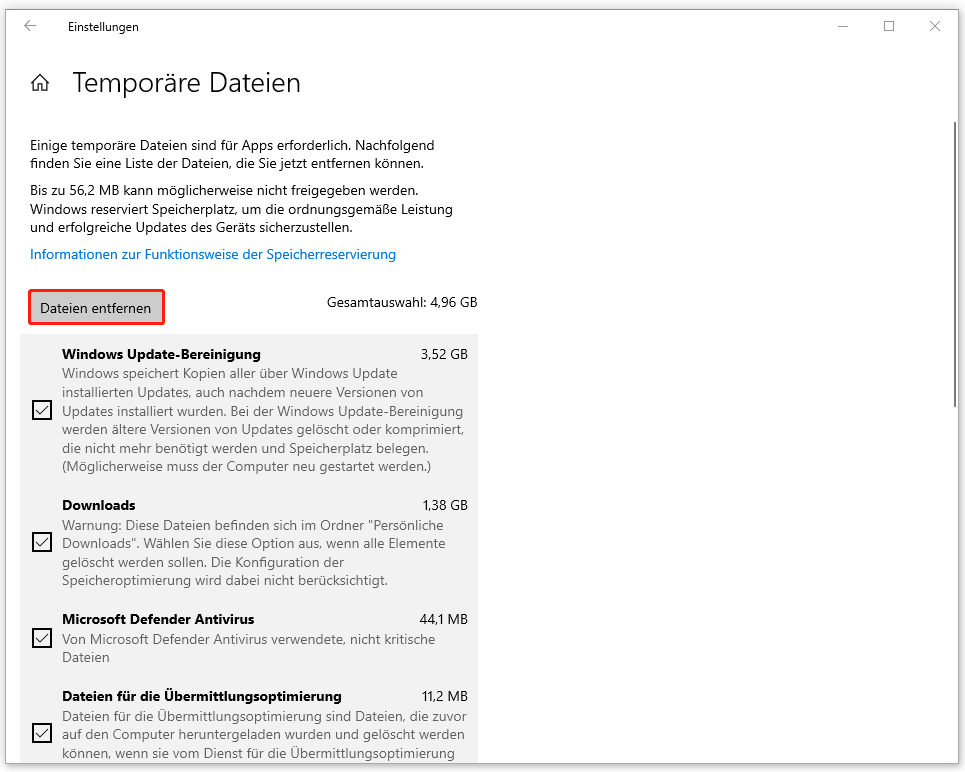
Tipp 2: Autostartprozesse verwalten
Zu viele Autostartprozesse können Ihren Computer verlangsamen, weil sie beim Start des PCs automatisch laufen, wodurch Windows länger zum Start braucht und viele Systemressourcen beansprucht werden. In diesem Fall ist es notwendig, Autostartprozesse zu verwalten und einige davon zu beenden, um Ihren Computer zu optimieren. So geht’s:
- Öffnen Sie den Task-Manager, indem Sie die Tastenkombination Strg + Umschalt + Esc drücken.
- Klicken Sie auf die Registerkarte Autostart > listen Sie diese Prozesse nach Startauswirkungen auf > klicken Sie mit der rechten Maustaste auf diese Prozesse mit hoher Auswirkung > wählen Sie Deaktivieren aus.
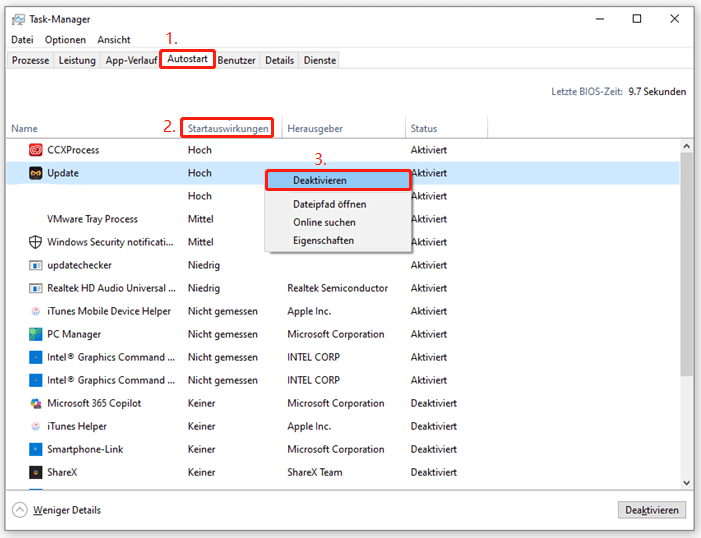
Tipp 3: Windows auf dem neuesten Stand halten
Updates bieten Sicherheitspatches, um Sicherheitslücken zu beheben, die Leistung zu verbessern und nützliche neue Funktionen einzuführen. Wenn Sie Ihren Computer warten und optimieren möchten, sollten Sie Ihr System, Ihre Treiber und Programme aktuell halten. Auf diese Weise wird auch ein sicheres und effizientes Computererlebnis gewährleistet.
Hier ist eine ausführliche Anleitung:
Siehe die detaillierte Aufschlüsselung unten:
#Windows 11 aktualisieren
Öffnen Sie die Windows-Einstellungen, klicken Sie auf Windows Update und dann auf Nach Updates suchen.
#Treiber aktualisieren
- Klicken Sie mit der rechten Maustaste auf das Startsymbol und wählen Sie den Geräte-Manager.
- Klicken Sie mit der rechten Maustaste auf das Zielgerät.
- Wählen Sie Treiber aktualisieren > Automatisch nach Treibern suchen.
- Schließen Sie die Aktualisierung gemäß den Anweisungen auf dem Bildschirm ab.
#Programme aktualisieren
Wenn Sie Anwendungen über den Microsoft Store oder andere Stores installieren, können Sie in der Regel in der Bibliothek nach Updates suchen. Alternativ können Sie im Store so einstellen, dass Anwendungen automatisch aktualisiert werden.
Wenn Sie Anwendungen aus anderen Quellen herunterladen, müssen Sie die offiziellen Websites besuchen, um die neueste Version von Apps herunterzuladen und zu installieren.
Verwandter Artikel: Apps im Microsoft Store aktualisieren nicht automatisch? 5 Lösungen!
Tipp 4: Auf Malware scannen
Sie sollten Ihren Windows-PC regelmäßig nach Malware tief scannen. Dies ist wichtig, um die Systemsicherheit zu gewährleistenund mögliche Angriffe von Viren, Ransomware und anderer Malware zu verhindern.
Führen Sie die Windows-Sicherheit aus, um nach Viren zu überprüfen:
- Gehen Sie in den Einstellungen zu Update & Sicherheit > Windows-Sicherheit > Viren- und Bedrohungsschutz.
- Klicken Sie im neuen Fenster auf Scanoptionen > wählen Sie die Option Vollständige Überprüfung > klicken Sie auf Jetzt überprüfen.
Der Scan kann etwas mehrere Stunden dauern. Warten Sie geduldig. Sobald Bedrohungen erkannt werden, sollten Sie die entsprechenden Maßnahmen sofort ergreifen, um sie zu entfernen.
Tipp 5: Festplatte defragmentieren
Wenn es um die PC-Optimierung geht, sollten Sie die Defragmentierung in Betracht ziehen. Laufwerke defragmentieren und optimieren ist ein in Windows integriertes Tool zur Laufwerkdefragmentierung. Das Tool kann Ihre Daten reorganisieren und neu gruppieren, sodass die Leistung Ihres PCs verbessert wird.
Gehen Sie einfach wie folgt vor, um Ihre Festplatten zu defragmentieren:
- Öffnen Sie Laufwerke defragmentieren und optimieren über das Suchfeld.
- Im geöffneten Fenster Laufwerke optimieren wählen Sie das Laufwerk aus, das Sie defragmentieren möchten, und klicken Sie auf die Schaltfläche Defragmentieren. Die Dauer des Prozesses hängt vom Prozentsatz der belegten Kapazität ab.
Wenn Sie die Häufigkeit einer geplanten Defragmentierungsaufgabe ändern möchten, klicken Sie einfach auf die Schaltfläche Einstellungen ändern und folgen Sie diesen Schritten:
Schritt 1. Aktivieren Sie die Option Ausführung nach Zeitplan (empfohlen) und wählen Sie die gewünschte Häufigkeit (z. B. Täglich, Wöchentlich oder Monatlich) aus.
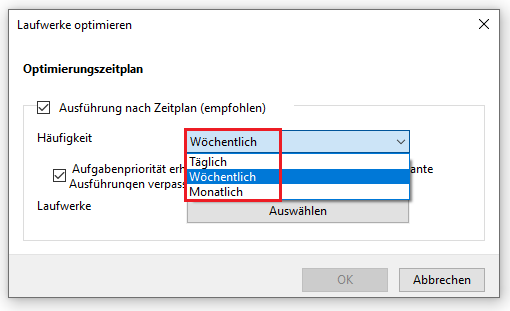
Schritt 2. Aktivieren Sie anschließend die Option Aufgabenpriorität erhöhen, wenn drei aufeinanderfolgenden geplante Ausführungen verpasst werden und klicken Sie auf Auswählen, um das Laufwerk auszuwählen, das Sie nach Zeitplan optimieren möchten.
Schritt 3. Klicken Sie im neuen Fenster auf Neue Laufwerke automatisch optimieren und speichern Sie alle Änderungen mit OK.
Tipp 6: Computer mit MiniTool System Booster optimieren
Sie können außerdem eine PC-Tuning-Software, MiniTool System Booster, verwenden, um Ihren PC zu optimieren. Mit diesem einzelnen Tool können Sie alle oben genannten Vorgänge durchführen, darunter Dateien bereinigen, Festplatten defragmentieren, das System aktualisieren, Autostartprogramme verwalten
MiniTool System Booster eignet sich besonders für Computer-Anfänger. Zögern Sie nicht länger. Laden Sie jetzt diese PC-Tuning-Software herunter und installieren Sie sie. Diese Software bietet sogar eine 15-tägige kostenlose Testversion.
MiniTool System Booster TrialKlicken zum Download100%Sauber & Sicher
#Dateien löschen
MiniTool System Booster kann Ihren PC gründlich nach doppelten Dateien, temporären Dateien und anderen unnötigen Systemdateien scannen.
Schritt 1. Erweitern Sie das Menü Performance, wählen Sie Deepclean und klicken Sie auf START CLEAN.

Schritt 2. Es werden 7 Bereinigungsaufgaben aufgelistet. Sie sollten Aufgaben wie Internet Cleanup, Windows Cleanup und Registry Cleanup ausführen. Die übrigen Aufgaben können Sie je nach Bedarf durchführen oder einfach überspringen.
#Unerwünschte und ungenutzte Anwendungen deinstallieren
- Gehen Sie zu Toolbox und wählen Sie unter File Management das Tool Advanced Uninstaller aus.
- Klicken Sie auf UNINSTALL, um die unerwünschten Anwendungen zu entfernen.
#Unnötige Autostartprogramme deaktivieren
- Navigieren Sie zu Toolbox > System Management > Startup Optimizer.
- Deaktivieren Sie die unerwünschten Autostartprogramme, indem Sie Off auswählen.

Warum ist eine PC-Optimierung wichtig?
1. Beschleunigung der PC-Leistung
Die Probleme wie Langsamkeit des Computers und Leistungsabfall können durch eine Computer-Optimierung effektiv behoben werden.
Im Laufe der Zeit kann es sein, dass Ihr Computer mit unnötigen Dateien, veralteten Programmen und fragmentierten Daten gefüllt ist, was zum Leistungsabfall und zu schlechter Arbeitseffizienz führt.
Bei der Optimierung eines PCs sollten Sie temporäre Dateien löschen, Softwareeinstellungen optimieren, HDDs defragmentieren und vieles mehr, sodass das System in einem optimalen Zustand gehalten werden kann.
2. Verstärkte Sicherheit
Lange Zeit haben Cyber-Bedrohungen in der digitalen Welt stets unterschiedliche Risiken für die Online-Umgebung dargestellt. Veraltete Programme, ungepatchte Sicherheitslücken und unzureichende Sicherheitseinstellungen können Ihr System anfällig für Cyberangriffe und Datenlecks machen.
Zu einer PC-Optimierung gehören in der Regel das Installieren von Updates, das Scannen nach Malware und das Stärken des Sicherheitsschutzes. Auf diese Weise können Sie die Verteidigung Ihres Computers verbessern und ihn vor potenziellen Bedrohungen schützen.
3. Verbesserte Systemstabilität
Wenn Ihr System häufig abstürzt oder einfriert, sollten Sie Ihren Computer regelmäßig optimieren, um seine allgemeine Stabilität zu verbessern.
Die Instabilität des Systems kann normalerweise auf beschädigte Dateien, veraltete Programme oder inkompatible Treiber zurückzuführen sein. Bei der PC-Wartung werden sorgfältig diese Faktoren überprüft und entsprechende Maßnahmen ergriffen.
Darüber hinaus sorgt die Temperaturregelung dafür, um sicherzustellen, dass die Komponenten des PCs nicht überhitzen und ein plötzliches Herunterfahren verursachen.
4. Verlängerung der PC-Lebensdauer
Computer müssen regelmäßig gewartet werden, um ihre Lebensdauer so weit wie möglich zu verlängern. Dies ist wichtig, da Überprüfungen und Wartungen in bestimmten Zeitabständen durchgeführt werden und mögliche Hardwareprobleme frühzeitig erkannt und behoben werden können.
Darüber hinaus kann eine regelmäßige Wartung eine weitere Verschlechterung verhindern und möglicherweise hohe Reparatur- oder Ersatzkosten in der Zukunft vermeiden. Eine PC-Wartung kann nicht nur die durch den täglichen Gebrauch verursachten Auswirkungen effektiv reduzieren, sondern auch einen langfristig stabilen Betrieb des Systems gewährleisten.
Lesen Sie auch: Wie lange halten Laptops? Wann sollten Sie einen neuen Laptop kaufen?
Vielleicht fragen Sie sich: Wann sollte ich meinen Computer optimieren? Tatsächlich gibt es keine feste Regel dafür, wie oft Wartungsaufgaben durchgeführt werden müssen. Wenn Sie sich jedoch gewöhnen, Ihren PC regelmäßig zu optimieren, wird die grundlegende Leistung Ihres Computers erheblich verbessert und seine gesamte Lebensdauer deutlich verlängert.
Die Wartungsaufgaben können je nach Nutzungshäufigkeit monatlich oder in größeren Abständen durchgeführt werden. Dennoch ist es notwendig, die Häufigkeit anzupassen, wenn Sie auf bestimmte Probleme stoßen, zum Beispiel:
- Langsame Leistung
- Häufiges Abstürzen oder Einfrieren
- Pop-ups und Werbeanzeigen
- Probleme mit dem Speicherplatz
- Zahlreiche Fehlermeldungen
Bonus-Tipps: Sichern Sie Ihren PC regelmäßig
Um Ihren PC vor Hardwareausfällen oder anderen unvorhersehbaren Unfällen zu schützen, sollten Sie regelmäßig Backups erstellen. Sobald etwas mit Ihrem PC aus irgendeinem Grund nicht stimmt, können Sie den PC direkt aus dem Backup wiederherstellen, ohne viel Zeit mit der Problembehebung verbringen zu müssen.
Außerdem kann das Sichern Ihrer Daten einen möglichen Datenverlust verhindern und den Zugriff auf Ihre wichtigen Dateien gewährleisten.
Option 1. Das in Windows integrierte Sicherungstool verwenden
Um Ihren Computer zu sichern, können Sie die Systemsteuerung öffnen, auf Sichern und Wiederherstellen (Windows 7) klicken und anschließend die Option Systemabbild erstellen auswählen. Folgen Sie den Anweisungen auf dem Bildschirm, um das Windows-System zu sichern.
Sie können auch mit Sichern und Wiederherstellen eine Dateisicherung erstellen, indem Sie auf Sicherung einrichten klicken.
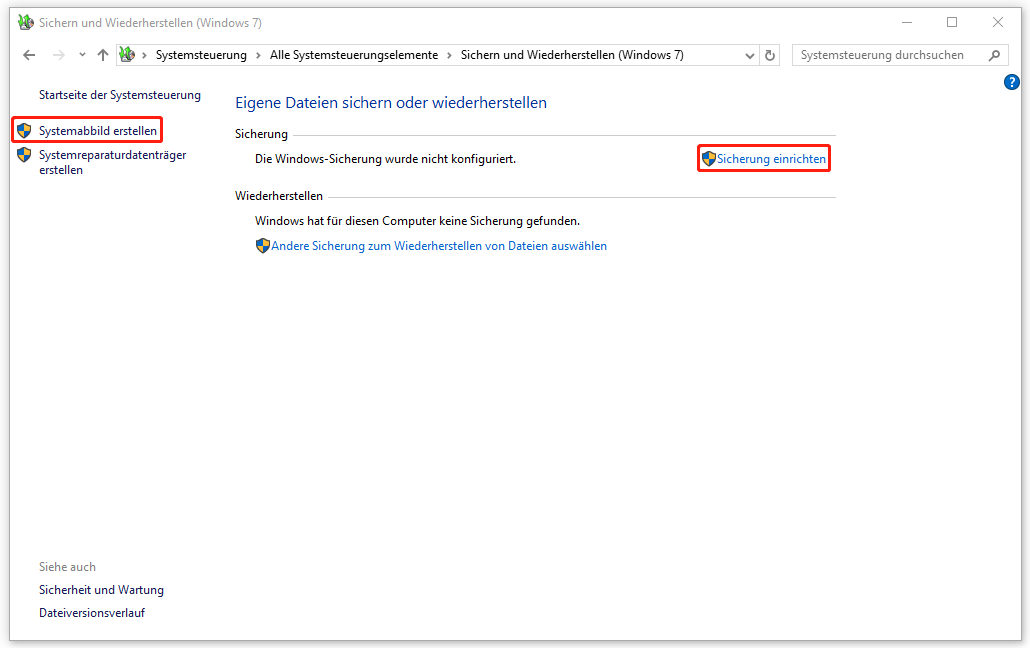
Option 2. MiniTool ShadowMaker verwenden
Neben dem in Windows integrierten Sicherungstool können Sie auch eine professionelle PC-Sicherungssoftware verwenden, um den Sicherungsprozess zu vereinfachen. MiniTool ShadowMaker stickt auf dem Markt hervor. Diese Software wurde entwickelt, um Sicherungslösungen sowohl für Privatanwender als auch für Unternehmen anzubieten.
Mit dieser leistungsstarken Sicherungssoftware können Sie Dateien, Ordner, das Windows-System, Partitionen und Festplatten sichern. Sie können außerdem damit Dateien synchronisieren und eine SSD auf eine größere SSD klonen, um eine bessere Leistung zu erzielen.
So erstellen Sie eine Sicherung mit MiniTool ShadowMaker:
Schritt 1. Klicken Sie auf die grüne Schaltfläche, um MiniTool ShadowMaker herunterzuladen und zu installieren. Dann starten Sie diese Software und klicken Sie auf Testversion beibehalten.
MiniTool ShadowMaker TrialKlicken zum Download100%Sauber & Sicher
Schritt 2. Auf der Seite Sichern klicken Sie auf QUELLE, um die zu sichernden Elemente auszuwählen. Wählen Sie anschließend unter ZIEL eine externe Festplatte oder ein USB-Laufwerk als Speicherort für die Sicherung aus.

Schritt 3. Klicken Sie auf Jetzt sichern, um den Sicherungsvorgang sofort zu starten.
Schluss
In diesem Artikel erfahren Sie, wie Sie einen Computer hinsichtlich von 6 Aspekten optimieren können und warum eine Computer-Optimierung notwendig ist. Wenn Sie Ihren PC schnell und effektiv optimieren möchten, kann Ihnen eine professionelle PC-Optimierungssoftware, MiniTool System Booster, helfen. Wir hoffen, dass dieser Artikel für Sie nützlich ist.
Wenn Sie bei der Verwendung von MiniTool System Booster oder MiniTool ShadowMaker auf Probleme stoßen, senden Sie bitte eine E-Mail an [email protected]. Unser Support-Team wird Ihnen so schnell wie möglich antworten.